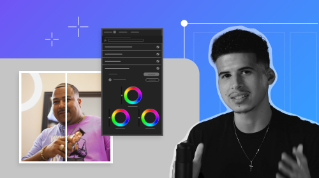ARTICLE DU TUTORIEL
Avancé
5 min
Correction des tons chair
Obtenez le ton chair idéal en ajustant la balance des blancs de votre métrage et en contrôlant le graphique des tons chair dans Premiere Pro.

Télécharger des fichiers exemples
Il s'agit d'une ressource Adobe Stock qui vous permettra de mettre en pratique ce que vous apprenez dans ce tutoriel. Si vous souhaitez utiliser ce fichier d'exemple en dehors de ce tutoriel, il vous suffit d'acheter une licence sur Adobe Stock . Consultez le fichier ReadMe figurant dans le dossier téléchargé pour connaître les conditions régissant l'utilisation de ce fichier d'exemple.
Sans un réglage préalable de la balance des blancs de la caméra, les vidéos produisent souvent des dominantes de couleur. Par exemple, les vidéos filmées en extérieur avec une caméra paramétrée pour les éclairages chauds des intérieurs sont généralement froides et bleutées.
Plutôt que de laisser vos yeux vous jouer des tours, utilisez les outils d'objectif du Moniteur Lumetri. Dans l'espace de travail Montage, activez le panneau Projet, sélectionnez Fichier > Nouveau > Calque d’effets, puis acceptez les valeurs par défaut de la boîte de dialogue qui s'affiche. Faites glisser le calque d’effets depuis le panneau Projet vers le panneau Montage, au-dessus des plans de votre séquence. Raccordez le calque de sorte qu'il couvre tous les plans de la séquence nécessitant un réglage des couleurs.

Passez dans l'espace de travail Couleur et ouvrez le Moniteur Lumetri. Cliquez sur l'icône de clé à molette au bas du panneau et sélectionnez successivement Vectorscope YUV et Parade RGB dans le menu. Vous pouvez sélectionner tous les graphiques de votre choix et modifier leur ordre d'affichage. Les graphiques indiquent immédiatement si le plan contient des dominantes de couleur. Par exemple, il se peut qu'une couche de couleur domine les deux autres dans le graphique Parade RGB ou que les droites du graphique Vectorscope YUV, qui représente la teinte et la saturation de chaque pixel, soient orientées vers un carré de couleur en particulier.

Placez la tête de lecture sur une image contenant un objet censé être blanc, puis sélectionnez le calque d’effets. Dans la section Correction de base du panneau Couleur Lumetri, cliquez sur la pipette Sélecteur, puis sur l'élément blanc de l'image dans le Moniteur du programme. Une chemise, un panneau ou un papier blancs font souvent l'affaire. Les curseurs Température et Teinte du panneau Couleur Lumetri s'ajustent automatiquement pour afficher la nouvelle balance des blancs. Dans le graphique Parade RGB du panneau Moniteur Lumetri, les couches doivent également être plus équilibrées.

Si votre vidéo montre un visage ou de la peau, le graphique Vectorscope YUV affiche une ligne brisée le long de l'axe –i. Cette ligne apparaît pour toutes les personnes, indépendamment de leur couleur de peau. Elle représente en fait la couleur du sang circulant sous la peau. Pour identifier la ligne qui correspond à votre image, appliquez l'effet Recadrage au claque d'effets, puis ajustez les valeurs Gauche, Haut, Droite et Bas du panneau Options d'effet pour isoler la peau de la personne souhaitée.

À présent, la courbe des tons chair dans le graphique Vectorscope YUV est plus nette. Elle part du centre et longe l'axe –i en direction de la ligne séparatrice du jaune et du rouge. Une fois que vous êtes satisfait du résultat, supprimez l'effet Recadrage dans le panneau Options d'effet.

À mesure que vous utiliserez les graphiques du panneau Moniteur Lumetri, vous vous rendrez compte que la plupart des corrections colorimétriques peuvent être accomplies sans même regarder le Moniteur du programme.
Avec Adobe Stock, vous avez accès à plus de 100 millions d'images de grande qualité et libres de droits, y compris des photos, illustrations, vidéos et templates pour démarrer rapidement vos projets de création. Testez Adobe Stock et bénéficiez de 10 images offertes.